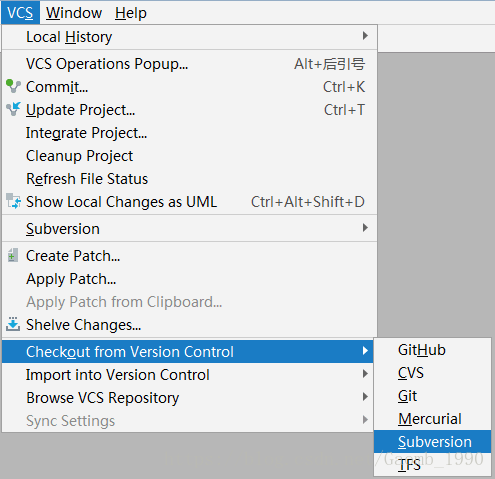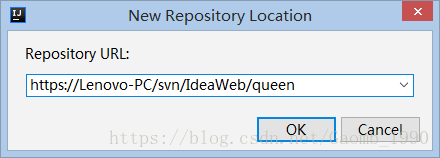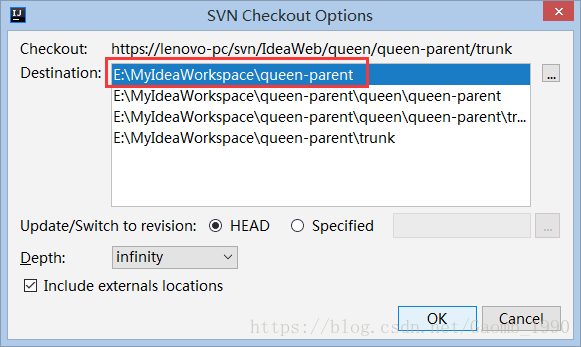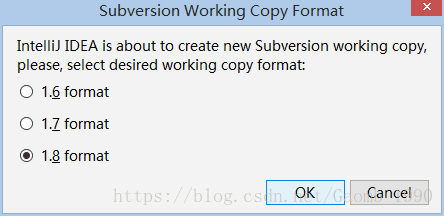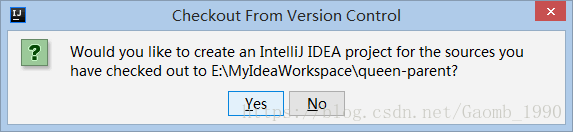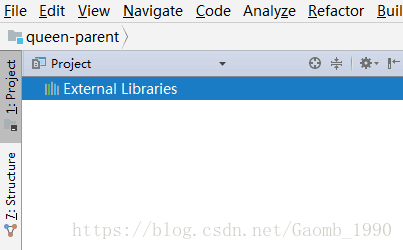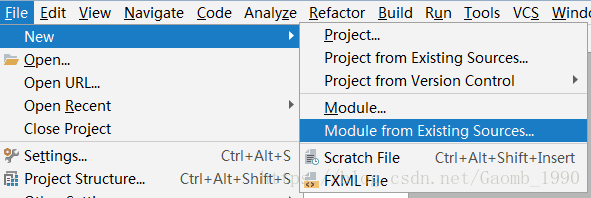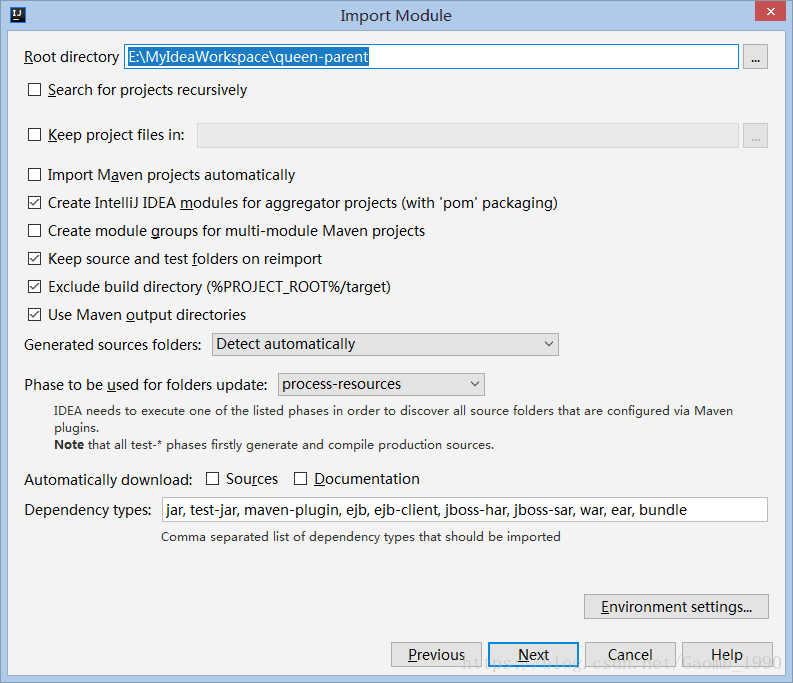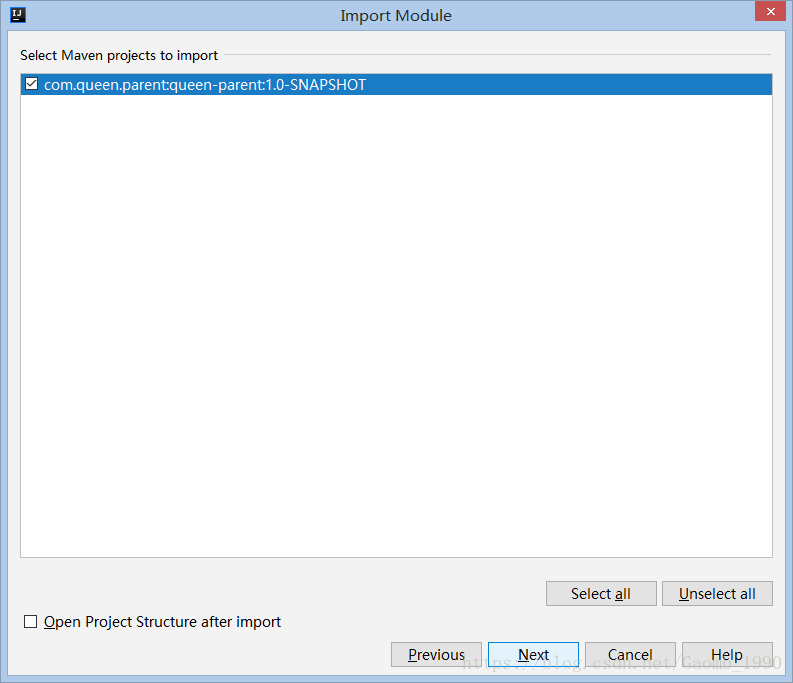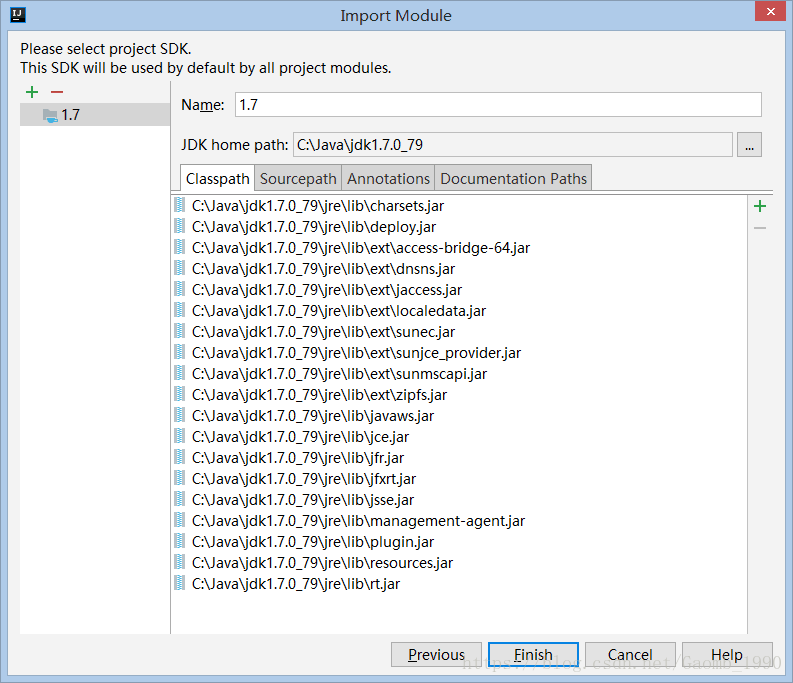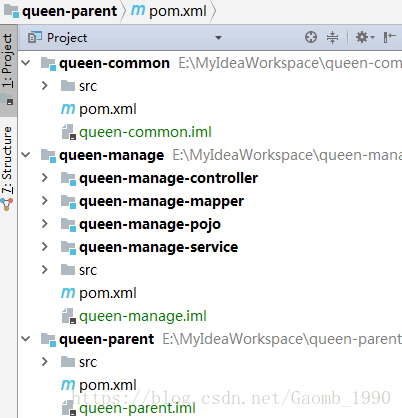一、准备
参照前一章节《IntelliJ IDEA教程之如何提交代码到SVN服务器》,我们已经通过IntelliJ IDEA将工程提交到SVN服务器了,现在我们就要解决如何从SVN服务器检出代码到本地运行。
二、步骤
MyIdeaWorkspace新建一个工作区MyIdeaWorkspace,如下图
点击VCS ->Checkout from Version Control ->Subversion
注意:可能有的童鞋没有出现像博主一样的操作界面,那是因为没有操作"Enable Version Control Integration…"这个功能按钮,具体的可以参照这一章节《IntelliJ IDEA教程之如何配置SVN》的倒数三个步骤。
弹出以下界面
点击"+"号,添加SVN资源库,添加源码路径:https://Lenovo-PC/svn/IdeaWeb/queen,如下:
点击 OK,如下图:

注意我们check源码的位置是从trunk目录开始,我们先check一下queen-parent工程
点击Checkout

点击 OK,根据图示选中
继续点击 OK,弹出以下界面
点击 OK,弹出以下提示框
这里我们选择 No
按照正常情况,以下工作区在做完如上操作之后,左边的工程区域应该会出现check下来的项目才对,但是没有出现
那么现在,博主只能手工导入了
点击File->New->Module from Existing Sources...
如下图,选中queen-parent,点击OK
如下图,点击Next
继续Next,默认选项
继续Next
继续Next
因为本工程之前设置过JDK,所有这里JDK默认是自己带出来的,如果您没有设置,请参考《IntelliJ IDEA教程之如何配置JDK》这一章节进行配置。
最后,点击Finish,项目导入成功
按照上述步骤,我们依次check下所有的工程,如下:
接下来启动服务,查看项目是否运行成功
前面一个章节《IntelliJ IDEA教程之Maven工程多模块继承和聚合创建(详解)》中最后我们通过Tomcat插件的方式启动了服务,具体可以参考这篇文章最后启动那块的步骤,这里就不再赘述了,博主最后启动运行界面如下:
至此,我们通过IntelliJ IDEA教程之如何从SVN服务器check源码介绍完毕。通过前面章节《IntelliJ IDEA教程之如何提交代码到SVN服务器》和本章内容的学习,大家应该差不多掌握了IntelliJ IDEA如何玩转SVN了。
=======欢迎大家拍砖,小手一抖,多多点赞哟!=======
版权声明:本文为博主原创文章,允许转载,但转载必须标明出处。